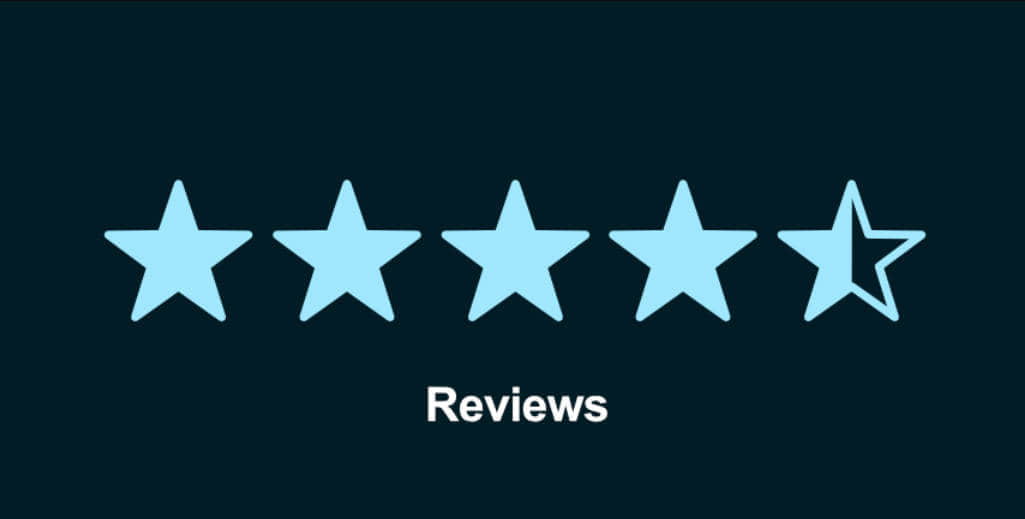Como publicar uma história no Facebook usando um computador ou dispositivo móvel
Como publicar uma história no Facebook usando um computador ou dispositivo móvel' - 'Como publicar uma história no Facebook usando um computador ou dispositivo móvel
- Você pode criar postagens temporárias no Facebook chamadas Histórias. As Histórias do Facebook desaparecem após 24 horas e não fazem parte permanente da sua linha do tempo.
- Você pode postar uma História do Facebook com texto simples e foto usando um navegador da web ou criar enquetes, histórias musicais e muito mais usando o aplicativo móvel.
- Ao criar uma história, você pode usar o ícone de engrenagem para definir o nível de privacidade – isso permite que você controle quem pode ver sua história.
Assim como em muitas outras plataformas de mídia social, o Facebook permite que você crie postagens temporárias chamadas Histórias. Uma História do Facebook pode ser criada a partir de uma foto, texto em um fundo colorido, uma enquete e muito mais. As histórias aparecem nos feeds de seus amigos, bem como na linha de Histórias no topo da tela – mas você também pode controlar quem vê suas histórias. Após 24 horas, sua história desaparece.
Como postar uma História do Facebook
1. No aplicativo do Facebook em seu telefone ou na página do Facebook em um navegador da web, selecione “Criar uma História” na linha de Histórias no topo da página.
- Se a opção “Criar uma História” não aparecer na página inicial do seu desktop, clique no ícone de mais (+) ao lado do nome da sua conta no canto superior direito da página e selecione “História” no menu suspenso “Criar”.
2. Escolha o tipo de história que você deseja adicionar. Na web, você pode escolher “Criar uma História de Foto” ou “Criar uma História de Texto”, mas no seu telefone, você terá opções adicionais:
- Para adicionar uma história de foto ou vídeo, toque em uma foto na galeria de câmera ou tire uma foto ou vídeo usando o ícone da câmera na parte inferior da tela.
- Toque em “Aa” para adicionar texto à sua história.
- Toque em “Música” para compartilhar uma música em sua história.
- Toque em “Boomerang” para tirar uma sequência de fotos, que depois é reproduzida para frente e para trás como um vídeo curto em loop.
- Toque em “Humor” para escolher uma imagem da biblioteca de GIFs, na qual você pode adicionar texto e outros efeitos.
- Toque em “Selfie” para fazer exatamente isso – tirar uma selfie e adicionar emojis e efeitos.
- Toque em “Enquete” para criar uma enquete para seus amigos. Você pode fazer uma pergunta de Sim ou Não ou editar o Sim e o Não para que seus amigos possam escolher uma resposta diferente.
3. Você pode alterar com quem sua história é compartilhada. Selecione o ícone de engrenagem. Na web, você o encontrará no canto superior esquerdo, próximo ao título “Sua História”. No seu telefone, ele está na parte inferior esquerda e é rotulado como “Privacidade”. Escolha com quem você deseja compartilhar sua história, como “Público”, “Amigos” ou “Personalizado”. Se você escolher Personalizado, poderá compartilhar a história apenas com pessoas específicas. Clique em “Salvar”.
- A Ucrânia relata um novo ataque aos silos de grãos, mas o navio de ...
- AT&T irá reduzir em breve a taxa de desconto do AutoPagamento c...
- Pessoas com doença de Alzheimer tendem a ser deficientes nesses 5 n...
4. Depois de escolher o tipo de história que deseja criar e personalizá-la com texto, imagens, efeitos e emojis, selecione “Compartilhar na História”.
Como adicionar uma postagem do feed de notícias à sua História do Facebook
Além dos tipos usuais de histórias, você também pode adicionar itens do seu feed de notícias a uma história. Para fazer isso, toque em “Compartilhar” em uma postagem no seu feed de notícias e escolha “Compartilhar na sua História”. Dependendo do nível de privacidade, nem todos os itens de notícias podem ser compartilhados.
Cobertura relacionada do Tech Reference:
-
Como excluir uma História do Facebook antes do prazo de um dia em 4 etapas simples
-
Como editar uma postagem no Facebook e ver seu histórico de edições
-
Como agendar uma postagem na sua página ou perfil do Facebook em um computador ou dispositivo móvel
-
Como fazer uma transmissão ao vivo no Facebook pelo computador ou dispositivo móvel e transmitir ao vivo para todos os seus amigos
-
Como tornar seu perfil do Facebook o mais privado possível

/cloudfront-us-east-2.images.arcpublishing.com/reuters/KHWVCX7RHBL3VJIGJ3MIXTN25M.jpg)
/cloudfront-us-east-2.images.arcpublishing.com/reuters/STL2TC4WOZM67L3TSZL6QKVHB4.jpg)